Master Boot Record vaak genoemd als MBR is een speciaal soort bootsector opgeslagen op de harde schijf of andere opslagapparaten. MBR is verantwoordelijk voor het laden van het besturingssysteem in het geheugen. Als MBR is beschadigd, kan uw systeem niet opstarten in Windows. Dit artikel zal u hiervoor begeleiden reparatie fout mbr windows 10 gemakkelijk.

Waarom start je pc niet?
Wanneer u uw pc start, moet u eerst zoeken naar de locatie van het besturingssysteem. Master Boot Record (MBR) die de informatie van het besturingssysteem bevat, helpt uw pc met deze informatie. Als de MBR van uw pc beschadigd of beschadigd is, geeft deze een van de volgende fouten weer:
- Fout bij het laden van het besturingssysteem
- Besturingssysteem niet gevonden
- Ongeldige partitietabel
- Geen bootable medium gevonden
- Start opnieuw op en selecteer het juiste opstartapparaat.
Redenen achter MBR met de bovenstaande fouten:
- Harde schijfpartitie beschadigd door schijfschrijffout of virusaanvallen.
- Systeem-BIOS ondersteunt de harde schijf niet.
- Corrupte harde schijf kan ook deze fout veroorzaken.
- Wanneer systeembestanden en mappen beschadigd zijn, heeft het besturingssysteem geen toegang tot de systeembestanden om correct op te starten.
Hoe Repareren Fout MBR Windows 10:
Om te beginnen met het proces om MBR in Windows 10 te repareren, hebt u een Windows-installatie-dvd nodig om het Master Boot Record te herstellen. Volg deze eenvoudige stappen om de harde schijf MBR herstellen.
- Gebruik de Windows-installatie-dvd om uw computer op te starten.
- Bij het zien van het bericht zeggen Press any key to boot from CD or DVD, druk op een willekeurige toets.
- Klik op Repair your Computer
- Klik op Troubleshoot->Command Prompt
- Voer de volgende vier opdrachten een voor een in.
bootrec/FixMbr
bootrec/FixBoot
bootrec/ScanOS
bootrec/RebuildBcd - Verwijder de Windows Setup-dvd en start uw computer opnieuw op.
De bovenstaande oplossing zal fix MBR in Windows 10 zorgen voor probleemloos gebruik met uw pc. Maar soms veroorzaken MBR-fouten gegevensverlies op uw harde schijf of kan het uw harde schijf zijn die de fout veroorzaakt bij het maken van MBR-fouten. In dit geval kan hoe repareren fout MBR windows 10 niet de oplossing zijn. U moet overwegen uw defecte harde schijf te formatteren om verdere MBR-corrupties te voorkomen.MBR reparieren Windows 10
U hebt betrouwbare en betrouwbare software voor gegevensherstel nodig om de lost data due to MBR errors of bezig met het repareren van MBR in Windows 10.
Remo herstellen Windows helpt u veilig bestanden terughalen harde schijf die weigert op te starten. U kunt gemakkelijk gegevens herstellen die verloren zijn gegaan vanwege een MBR-fout die het oplossen van MBR in Windows 10 niet kon oplossen.reparatie MBR-corrupties
4 snelle stappen om verloren gegevens door MBR fouten te herstellen:
- Download en installeer Remo Recover Windows software op uw computer.
- Start de software, selecteer de schijf waarvan u gegevens wilt herstellen en klik op de Scan
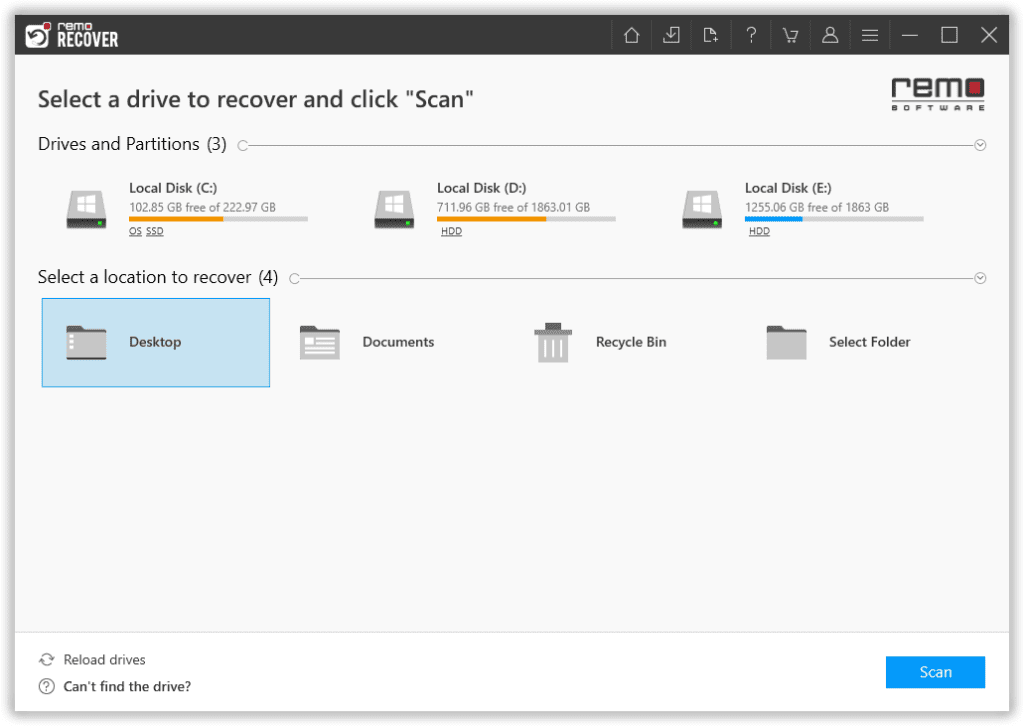
- Klik tijdens het scanproces op de Dynamic Recovery View optie om de bestanden te bekijken die worden hersteld.
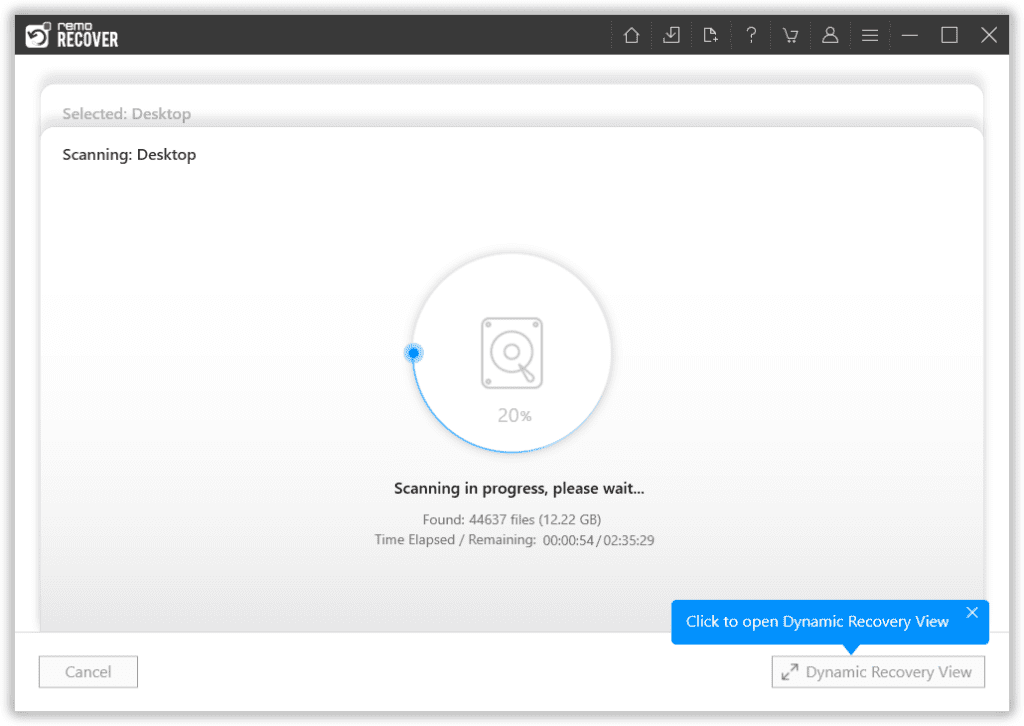
- Nu, wanneer het scannen is voltooid, kunt u dubbelklikken op een bestand om gratis een voorbeeld van de herstelde bestanden zoals documenten, PPT, Excel-bladen, foto's, video's en nog veel meer te bekijken. Selecteer de bestanden die u wilt herstellen en klik op de Recover
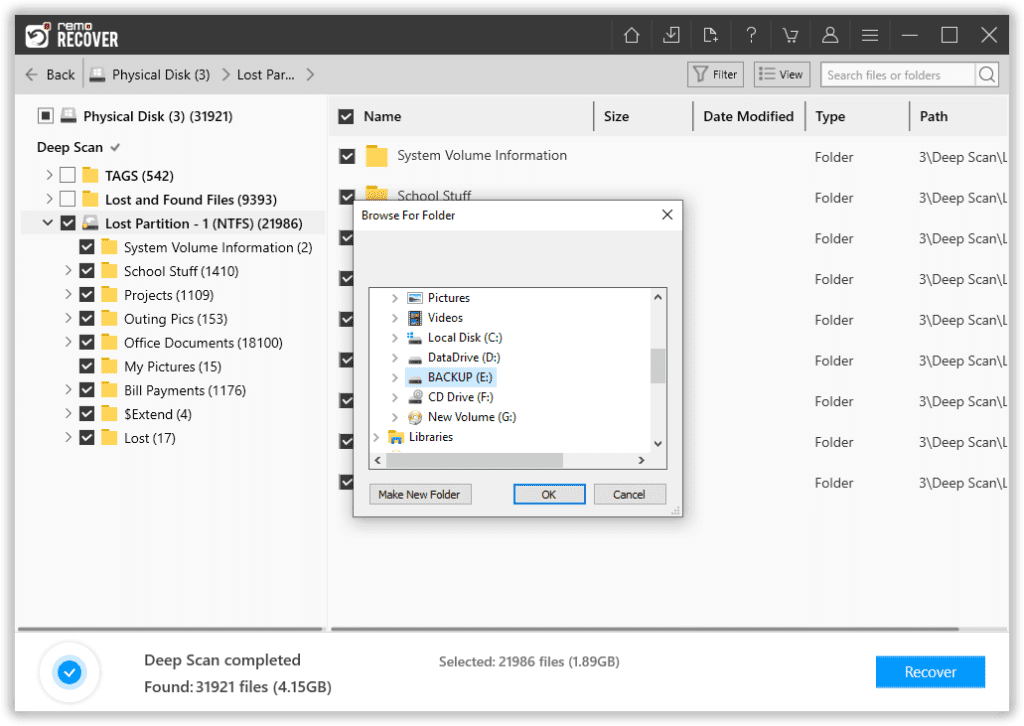
Tips om MBR-corruptie te voorkomen:
- Zorg altijd voor antivirussoftware die uw computer beschermt tegen mogelijke virussen.
- Houd een regelmatige back-up van uw gegevens om gegevensverlies te voorkomen dat op elk moment kan voorkomen
- Defragmenteren van de harde schijf om er het meeste gebruik van te maken.
- Houd het systeem-BIOS up-to-date
- Zorg altijd voor een back-up van stroom, stroomstoringen veroorzaken niet alleen MBR-corruptie, maar kunnen ook leiden tot gegevensverlies.
- Als u kiest voor een Solid State Drive boven de traditionele harde schijf, hoeft u niet te zoeken naar oplossingen om MBR in Windows 10 te repareren